
XCOM 2 se bloquea o se congela es un problema común que informaron varios jugadores al jugar juegos en Windows 10.
Bueno, esto es realmente muy problemático ya que no puedes disfrutar jugando al juego XCOM 2. Entonces, si usted también está molesto con el bloqueo de XCOM 2 durante el inicio o la falta de carga o después de la misión.
¡Entonces tenga la seguridad de que no está solo!
Afortunadamente, hay correcciones que lo ayudan a solucionar el problema de XCOM 2 que sigue fallando. Aquí he enumerado las mejores soluciones posibles para resolver el problema de bloqueo o congelación.
¿Qué causa el problema de bloqueo de XCOM 2?
Bueno, hay muchas razones diferentes por las que su XCOM 2 sigue fallando en Windows. A continuación, eche un vistazo a algún momento:
- Debido a incompatible con el controlador de dispositivo obsoleto
- Los archivos del juego pueden dañarse durante la instalación
- A veces, el programa antivirus puede causar conflictos.
- Su sistema no cumple con los requisitos del juego para ejecutar el juego
- Si la configuración de su juego está configurada en alta, esto también puede causar el problema de bloqueo
¿Cómo soluciono el problema de bloqueo de XCOM 2?
Bueno, no importa si XCOM 2 se bloquea al inicio, durante la carga de la misión, después de la misión, etc., simplemente siga las correcciones dadas una por una para deshacerse del problema del bloqueo.
Solución 1: verifique los requisitos del sistema
Si su sistema no cumple con los requisitos mínimos del sistema de XCOM 2, comenzará a encontrar varios problemas y errores mientras juega:
Entonces, primero, verifique los requisitos del sistema XCOM 2:
Recomendado:
- CPU: Información
- VELOCIDAD DE LA CPU: 0 GHz de cuatro núcleos
- RAM: 8 GB
- OS: Windows® 7, 64 bits
- TARJETA DE VIDEO: 2GB ATI Radeon HD 7970, 2GB NVIDIA GeForce GTX 770 o mejor
- SOMBREADOR DE PIXEL: 0
- SOMBREADOR DE VERTEX: 0
- TARJETA DE SONIDO: tarjeta de sonido compatible con DirectX
- ESPACIO LIBRE EN DISCO: 45 GB
- RAM DE VÍDEO DEDICADA: 2 GB
Mínimo:
- CPU: Intel Core 2 Duo E4700 2.6 GHz o AMD Phenom 9950 Quad Core 2.6 GHz
- VELOCIDAD DE CPU: Información
- RAM: 4 GB
- OS: Windows® 7, 64 bits
- TARJETA DE VIDEO: 1GB ATI Radeon HD 5770, 1GB NVIDIA GeForce GTX 460 o mejor
- SOMBREADOR DE PIXEL: 5.0
- SOMBREADOR DE VERTEX: 5.0
- TARJETA DE SONIDO: tarjeta de sonido compatible con DirectX
- ESPACIO LIBRE EN DISCO: 45 GB
- RAM DE VÍDEO DEDICADA: 1 GB
Ahora, si todo se ve bien pero aún así el XCOM 2 sigue fallando, entonces siga las siguientes soluciones una por una:
Solución 2: deshabilitar la superposición del juego
Muchos jugadores confirmaron que el uso de la función de superposición de Steam está causando el problema de bloqueo de XCOM 2. Por lo tanto, verifique si también está utilizando esta función, luego desactívela y verifique si esto funciona para usted.
Siga los pasos para hacerlo:
- Ejecute la aplicación Steam> haga clic derecho en XCOM 2> elija Propiedades
- Luego vaya a la pestaña GENERAL, desmarque “Habilitar Steam Overlay en el juego“
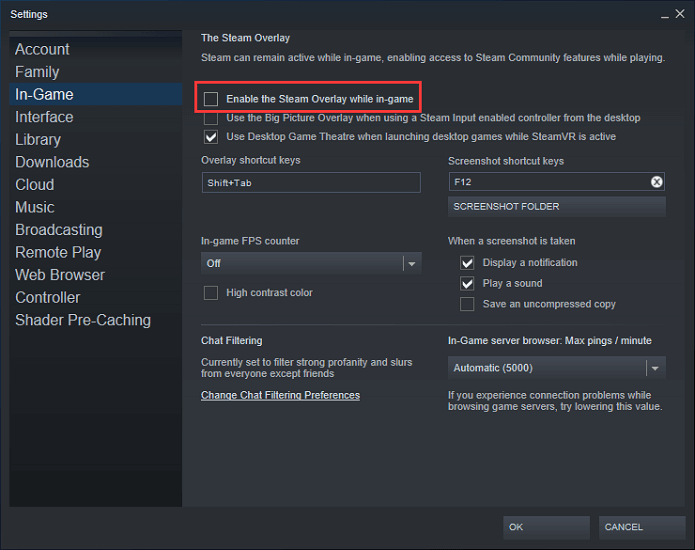
- Ahora reinicia el juego
Espero que ahora puedas jugar XCOM 2 sin problemas de bloqueo. Pero si todavía falla, habilite la función de superposición de vapor y siga la siguiente solución.
Solución 3: actualice el controlador de la tarjeta gráfica
Si está ejecutando controladores obsoletos, esto también puede desencadenar el problema de bloqueo de XCOM 2. Por lo tanto, asegúrese de verificar el controlador desactualizado y actualizarlo.
Y para actualizar los controladores de la tarjeta gráfica, visite el sitio web del fabricante o el sitio web oficial de Microsoft y busque la última actualización del controlador compatible con su sistema Windows 10.
Bueno, a veces es posible que no encuentre la actualización manualmente y, por lo tanto, no pueda actualizarla.
Actualizar el controlador manualmente consume mucho tiempo, por lo que aquí se sugiere actualizar el controlador automáticamente con Driver Updater. Esta es una herramienta avanzada que con solo escanear una vez detecta y actualiza los controladores.
Obtenga Driver Updater para actualizar controladores automáticamente
Solución 4: Verifica tu caché de juego
Los archivos del juego dañados también pueden causar que XCOM 2 se bloquee al iniciar un problema. A veces, al instalar el juego, los archivos de los juegos de XCOM 2 se corrompen y causan problemas.
Así que sigue los pasos para verificar la caché del juego:
- Ejecuta Steam> ve a la Biblioteca
- Y de la lista de juegos> haga clic derecho en XCOM 2> elija Propiedades
- Ahora en la ventana que apareció> seleccione la pestaña ARCHIVOS LOCALES> haga clic en Verificar la integridad de la caché del juego.
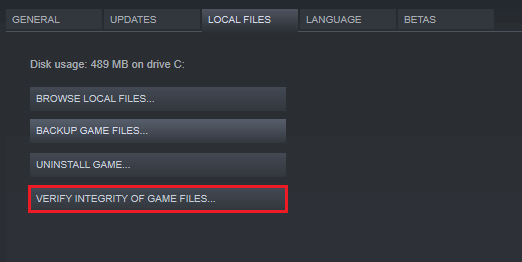
Espere a que se complete el proceso y reinicie el juego XCOM 2, verifique si falla o no.
Solución 5: Cambiar la ubicación de los archivos guardados
Si la solución anterior no funciona para usted, es posible que el problema esté en el archivo guardado. Y cuando eliminas el archivo guardado con el contenido modificado, el juego comienza a fallar.
Entonces, aquí se sugiere transferir los archivos guardados a una ubicación diferente, ya que este truco funcionó para muchos jugadores para resolver el problema de XCOM 2 que sigue fallando.
- Los archivos guardados se encuentran en “C: \ Users \ YOUR USERNAME \ Documents \ my games \ XCOM2 \ XComGame \ SaveData“
- Ahora copie los archivos y péguelos en otra ubicación y elimine la carpeta SaveData original.
Solución 6: deshabilite el software antivirus
A veces, el programa antivirus de terceros instalado en su computadora también puede bloquear algunas funciones y causar conflictos al jugar.
Verifique si ha instalado algún programa antivirus de terceros en su computadora con Windows 10, luego desactívelo temporalmente e intente jugar el juego.
Durante el juego o al iniciar, compruebe si XCOM 2 se bloquea o no. Y si deshabilitar el antivirus temporalmente le funciona, reemplace el software antivirus o comuníquese con el centro de soporte antivirus para obtener ayuda.
Solución 7: establezca la configuración de gráficos en baja
Si la opción de juego está configurada en Alta, esto también puede causar que XCOM 2 se bloquee aleatoriamente. Entonces, simplemente para arreglarlo, configure la opción de juego en Bajo.
También establezca la resolución, al igual que la resolución del monitor, y establezca Calidad de sombra, Calidad de efectos, Igualdad de luz en BAJA.
Siga los pasos para hacerlo:
- Presione la tecla Windows + R> en el cuadro Ejecutar> escriba% appdata%> presione Entrar.
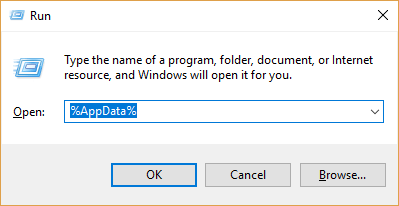
- Abra la carpeta XCOM 2> abra GraphicsConfig.xml con el bloc de notas.
- Ahora cambie la configuración de efectos del juego a Baja, así como la calidad de Efectos, la Calidad de las sombras y la Calidad de la luz a baja
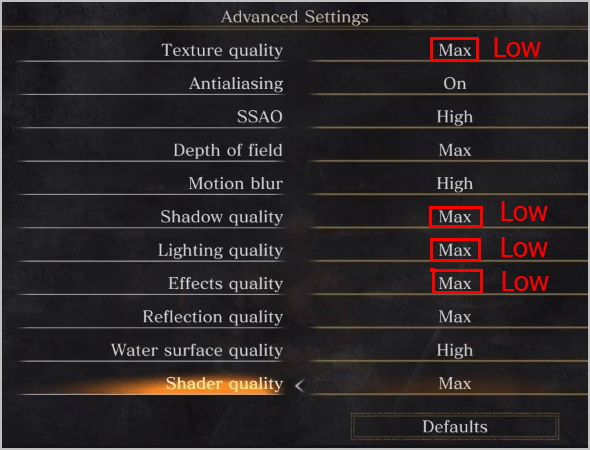
- Por último, guarda los cambios y reinicia el juego.
Se estima que ahora el problema de bloqueo de XCOM 2 en Windows está solucionado y puede comenzar a jugar con facilidad.
Además, también puede intentar ejecutar Game Booster para solucionar problemas de FPS bajos, problemas de bloqueo y aumentar el rendimiento del juego.
- Impulsa el juego
- Optimiza el rendimiento del juego
- Obtiene una mejor tasa de FPS
- Hacer el juego suave para un juego receptive
Conclusión:
XCOM 2 es un juego popular, pero al igual que otros juegos de PC, los jugadores informaron sobre el problema de bloqueo o congelación del juego.
Entonces, en este artículo, traté de reunir todas las soluciones posibles para solucionar el problema de fallas de XCOM 2.
Todas las soluciones enumeradas son fáciles de seguir y funcionaron para muchos jugadores, no dude en seguirlas en consecuencia hasta que encuentre la que funcione para usted.
Además, si su PC con Windows funciona con lentitud, se cuelga, se congela o no responde, escanee su sistema con un sistema seguro y protegido PC Reparar Herramienta.
Además, a veces, debido a los errores internos de la PC, los jugadores también encuentran varios problemas mientras juegan, así que siéntete libre de escanear tu sistema con la herramienta de reparación automática.
Espero que el artículo funcione para usted, pero si hay algo que se perdió o si tiene alguna consulta, no dude en compartir con nosotros en nuestra página de Facebook.
Pero si realmente te gusta, no olvides darle Me gusta y compartir el artículo.
Buena suerte..!
Hardeep has always been a Windows lover ever since she got her hands on her first Windows XP PC. She has always been enthusiastic about technological stuff, especially Artificial Intelligence (AI) computing. Before joining PC Error Fix, she worked as a freelancer and worked on numerous technical projects.